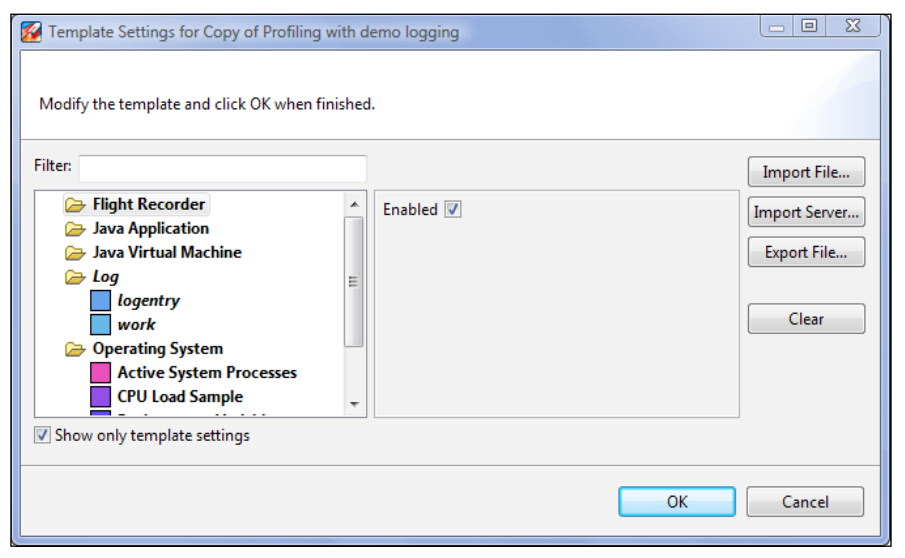- test
- introduction
- 1. chap1
- 2. chap1.1
- 3. chap1.2
- 4. chap1.3
- 5. chap1.4
- 6. chap1.5
- 7. chap2
- 8. chap2.1
- 9. chap2.2
- 10. chap2.3
- 11. chap2.4
- 12. chap2.5
- 13. chap2.6
- 14. chap2.7
- 15. chap2.8
- 16. chap3
- 17. chap3.1
- 18. chap3.2
- 19. chap3.3
- 20. chap3.4
- 21. chap3.5
- 22. chap3.6
- 23. chap3.7
- 24. chap3.8
- 25. chap3.9
- 26. chap4
- 27. chap4.1
- 28. chap4.2
- 29. chap4.3
- 30. chap4.4
- 31. chap4.5
- 32. chap4.6
- 33. chap4.7
- 34. chap5
- 35. chap5.1
- 36. chap5.2
- 37. chap5.3
- 38. chap5.4
- 39. chap5.5
- 40. chap5.6
- 41. chap5.7
- 42. chap5.8
- 43. chap5.9
- 44. chap6
- 45. chap6.1
- 46. chap6.2
- 47. chap6.3
- 48. chap6.4
- 49. chap6.5
- 50. chap6.6
- 51. chap7
- 52. chap7.1
- 53. chap7.2
- 54. chap7.3
- 55. chap7.4
- 56. chap8
- 57. chap8.1
- 58. chap8.2
- 59. chap8.3
- 60. chap8.4
- 61. chap9
- 62. chap9.1
- 63. chap9.2
- 64. chap9.3
- 65. chap9.4
- 66. chap9.5
- 67. chap9.6
- 68. chap10
- 69. chap10.1
- 70. chap10.2
- 71. chap10.3
- 72. chap10.4
- 73. chap10.5
- 74. chap10.6
- 75. chap10.7
- 76. chap10.8
- 77. chap10.9
- 78. chap11
- 79. chap11.1
- 80. chap11.2
- 81. chap11.3
- 82. chap11.4
- 83. chap11.5
- 84. chap12
- 85. chap12.1
- 86. chap12.2
- 87. chap12.3
- 88. chap13
- 89. chap13.1
- 90. chap13.2
- 91. chap13.3
- 92. chap13.4
9.2 在JRockit Mission Control中使用JFR
在JRockit Mission Control客户端中可以很方便的控制事件记录的生命周期,推荐使用。
在JRockit Mission Control中开启JFR事件记录很简单,在 JVM浏览器右键点击目标JVM,在弹出的菜单中点击"Start Flight Recording...."即可。
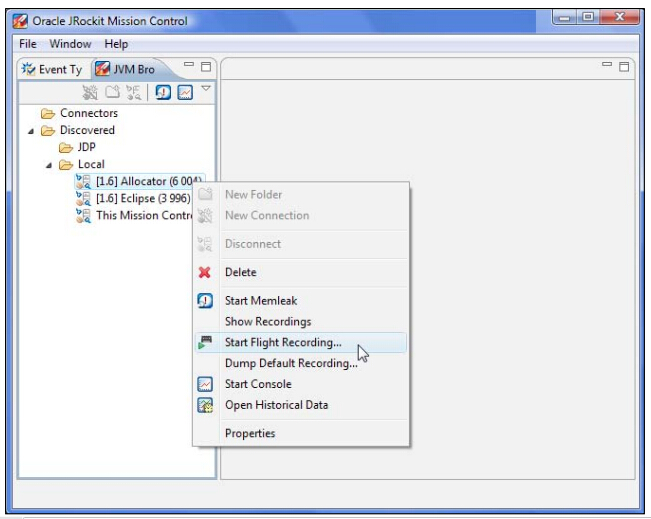
以JRockit Mission Control 4.0版本为例,在点击"Start Flight Recording...."菜单之后,会:
- 弹出 Start Flight Recording对话框
- 进入 Flight Recorder Control视图
Flight Recorder Control视图实在JRockit Mission Control 4.0版本中新引入的,用于展示当前可用的JVM连接中都有哪些事件记录,并对事件记录进行控制。在该视图中可以方便的查看当前有哪些正在进行的事件记录。例如在下面的截图里,可以从Flight Recorder Control视图中看出当前已经有一个事件记录正在运行:
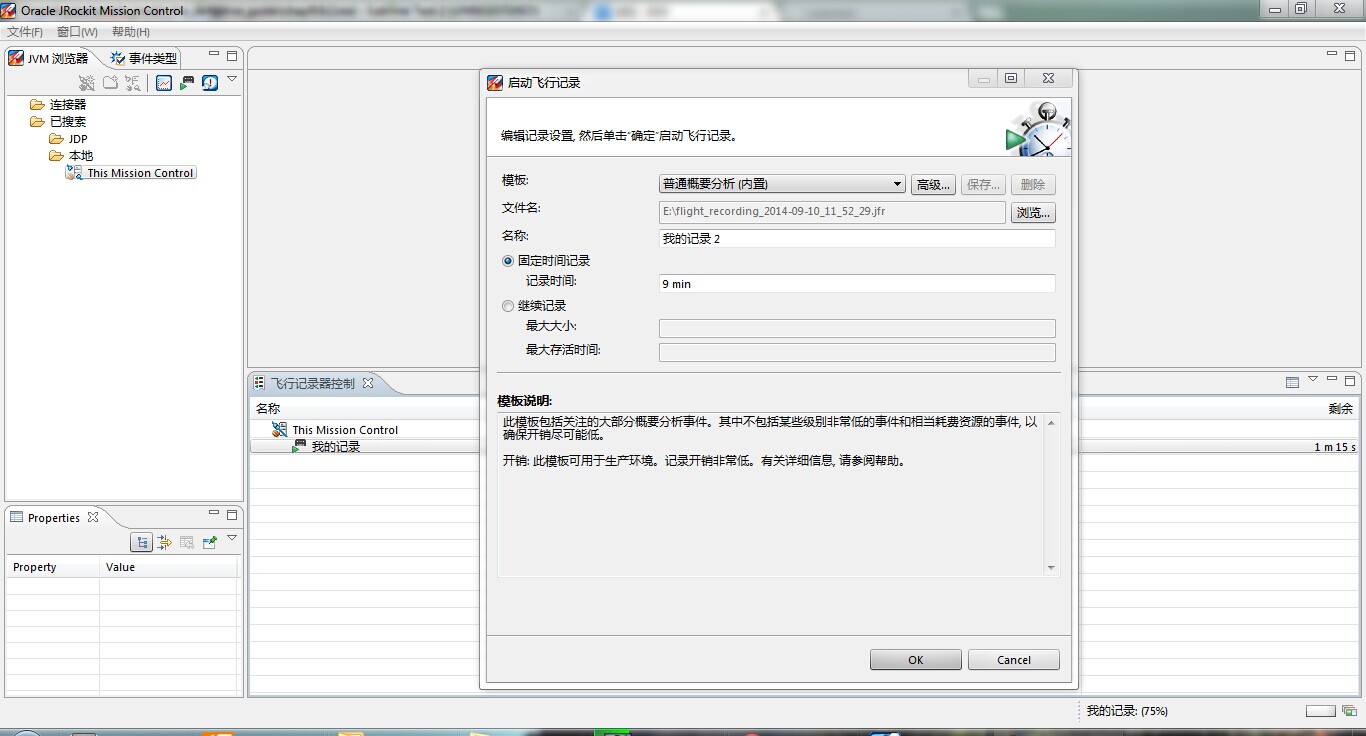
从上面的截图中可以看出,与JRA类似,在该对话框中,可以选择一些系统内置的模板,也可以自己创建新的模板。这些模板不同于服务器端模板,可用于图形界面,并且解析过程也有所区别。
默认的客户端模板包括:
- 普通概要分析(Default Profiling): 以较低的执行开销执行一些通用分析的模板。
- 带有锁定的概要分析(Profiling With Locks): 与 普通概要分析相同,并额外启用了锁分析。使用该模板时,需要在启动JVM时,添加命令行参数
-XX:+UseLockProfiling,不过使用该命令行参数会带来一些性能损耗。 - 带有异常错误的概要分析(Profiling with Exceptions): 与 普通概要分析相同,并且启用了异常分析。对于大多数应用程序来说,使用该模板的执行开销与使用 普通概要分析模板没什么区别,但是对于某些会经常抛异常的应用程序来说,这个执行开销就很可观了。
- 实时(Real-Time): 该模板更关注与垃圾回收相关的事件,而对其他资源的饥饿事件则不予理会。
值得注意的是,默认的客户端模板和服务器端模板在默认情况下都会忽略异常事件,因为很难准确评估异常在那些烂应用程序中所产生的影响。若想对异常进行分析,请选择 带有异常错误的概要分析模板。有关异常的概要分析将在本章后面的内容中进行介绍。
在选择了模板之后,需要指定记录文件的存储位置,以及为该记录取个名字。某些事件发生器(例如WebLogic Diagnostics Framework)中会运行自己的事件记录。在一个大型系统中,可能会同时存在多个事件记录并行运行。因此,为事件记录取个好名字是很重要的。
除了JVM外,还有一些其他系统也会记录事件,例如Oracle WebLogic Diagnostics Framework和Oracle Dynamic Monitoring系统。希望在将来的版本中可以添加更多的事件发生器。
在对话框中可以选择创建一个有时限的记录,或是一个持续记录。如果是有时限的记录,则需要指定记录的持续时间。若想限制持续记录的资源使用情况,可以对所记录数据的的大小、记录时间进行限制。
然后,点击"Continue"按钮,将会开始执行事件记录。
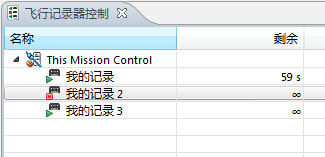
如截图所示,Flight Recorder Control视图总会显示出这个新创建的事件记录。对于有时限的记录来说,会显示出该记录的剩余时间,并定时更新;而如果是持续记录的话,则会在剩余时间处显示一个无穷大符号来。
在Flight Recorder Control视图的工具条上有一个 表设置按钮,可用于设置要显示哪些字段内容。
对于有时限的事件记录来说,当记录完成时,会自动下载记录内容。
从上面的截图中可以看出,在记录结束后,会在左侧列出相关记录。在截图中,名为"My Recording"的记录已经结束,剩余时间为0,并且已经下载完成。右键点击相应的记录,点击"Close"菜单即可移除某个事件记录。
则合格纳入前面提到的,在同一个JVM中,可能同时存在多个活跃的事件记录。若想在监视器中添加新的连接,只需在JVM浏览器视图右键点击目标连接。选择 Show Recodings菜单即可。例如,在下面的截图中,共显示了3个不同的JVM实例。
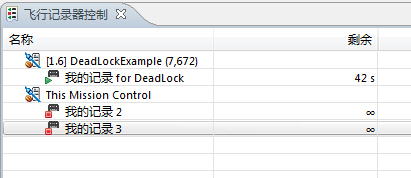
若想从正在进行的事件记录中导出数据,只需要右键点击该事件记录,选择"Dump..."菜单即可,在弹出的"Dump Recording"对话框中做下一步配置;
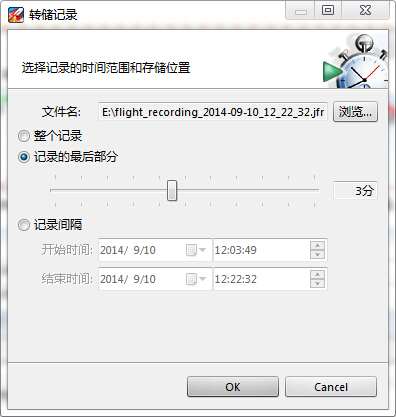
在转储记录时,有3中不同的方式可选:
- 整个记录: 转储所有可用数据。
- 记录的最后部分: 转储某个给定时间段内的记录的最后一部分数据。注意,有可能会得到比期望值更多的数据,因为转储的时候,会将整块数据进行转储。
- 记录间隔: 将给定时间段内的数据进行转储。注意,指定的时间是服务器时间。如果客户端在斯德哥尔摩,而服务器在东京,则请确保时间设置正确。如果在指定的时间段内没有数据,则会显示一条错误信息。
再次强调,转储得到的数据可能会比期望值多。
以 整个记录方式转储的数据会按照固定大小划分为多个数据块,其中的每个数据库都包含了一个常量池,用于解析数据块内的数据,例如包含在事件中的调用栈信息。当事件对象包含了调用栈信息时,就可以通过索引在常量池查找相应的事件信息。这样,每个数据块就成为了自包含的。
9.2.1 自定义JFR记录
在JFR记录创建对话框中可以自定义模板。单击模板名旁边的"Advanced..."按钮,可以进入到模板编辑对话框。
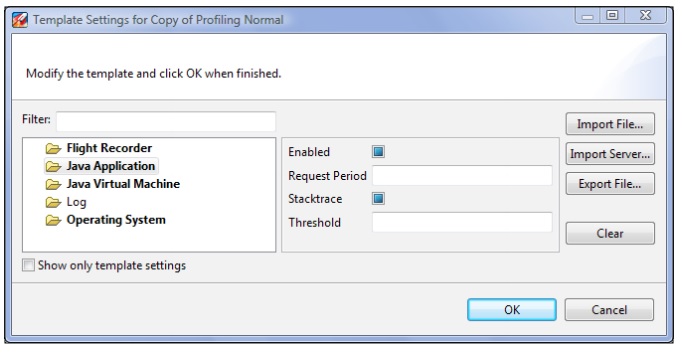
在对话框的左侧是事件类型树,在其中选择某个父节点进行配置后,会递归地的应用到其所有的子节点中。如果为不同的子节点做了不同的设置,则不会再父节点上显示属性值。例如,在前面的截图中,由于 Java Application节点下各子节点的配置不同,因此在 Request Periodand Threshold中不会显示数值。此外,当没有选中复选框 Enabled时,某些事件是被禁用的,需要的时候可以打开。
如截图所示,勾选事件类型树下面的复选框,则会过滤掉与模板无法的事件类型。若某个节点下的子节点从属于某个模板,则会以黑体字显示该节点。结果就像示意图中显示的一样,在当前模板中,Log节点下没有显示任何事件类型。
事件类型树中所显示的事件类型取决于当前运行的是何种应用程序(应用程序也可能会使用到JFR API),以及模板的具体配置。这种方式使用户可以自行修改有关事件类型的配置。在下面的示例中,通过对 Log节点下的事件类型进行配置,在事件发生器中添加了新的事件类型。
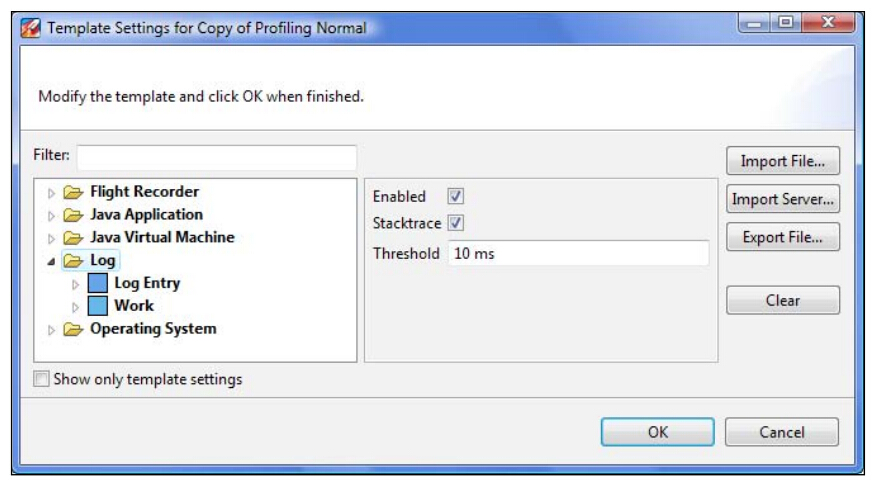
修改事件类型的属性后,会议粗体突出显示,用以指明它们是新模板的一部分。
从高级模板编辑对话框中无法导入服务器端模板,因此只好先清除掉其他相关设置,点击 Clear按钮即可。导入功能是附加的,因为服务器端模板本来就是要这么搞。因此,在应用的时候,就可以先从默认记录开始,在通过导入默认模板来添加锁分析,再导入锁模板。如下面的截图所示:

进入高级对话框来创建一个模板的临时拷贝,点击 OK按钮来保存该临时拷贝。如果在模板名旁边有星号(*),表明该模板还没有被保存。如果只是临时针对某个记录而修改了模板,那么就不必保存了。
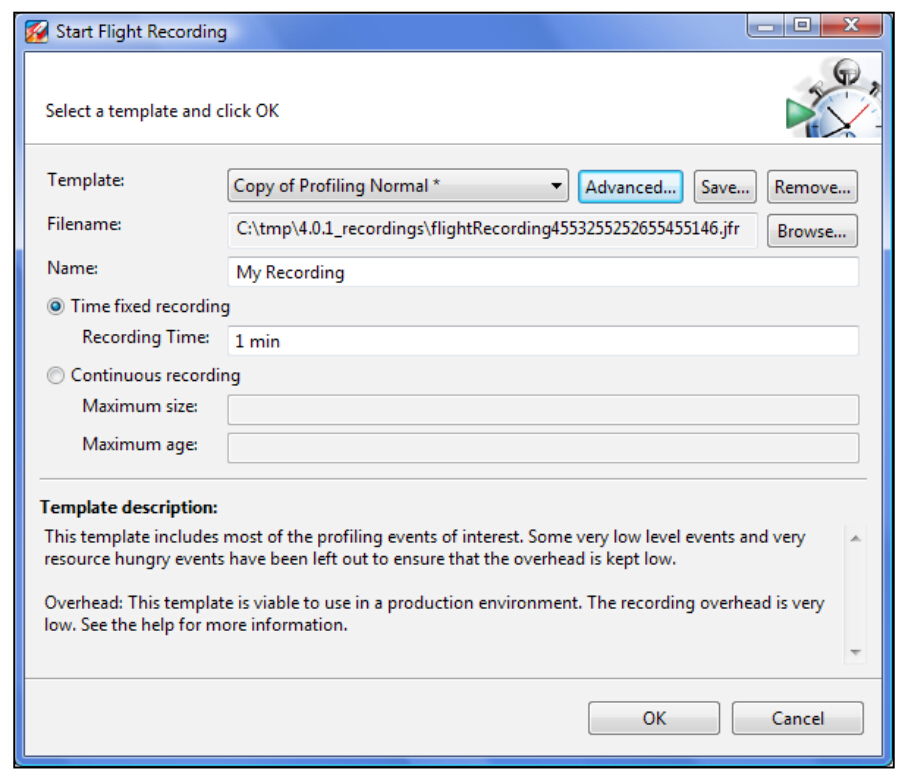
在 Start Flight Recording对话框中点击 OK按钮,使记录可以在第一次保存之前就可以使用。在后续的操作中,该模板都可以使用,但在重启JRockit Mission Control之后就会丢失。
要保存模板,可以点击 Save...按钮。
保存了记录之后,就可以重用了,即便JVM无法支持模板中配置的所有事件类型,也仍然可以使支持的事件类型生效。例如,当应用在不支持日志事件类型的JVM上时,包含了日志事件类型的模板中会以斜体字渲染日志事件类型,如下图所示。